Tính năng Mail Merge trộn thư trong Word 2007 có hiệu quả rất lớn khi chúng ta soạn khối lượng lớn thư mời, phiếu lương, giấy thông báo mà có nhiều mục nội dung giống nhau. Khi đó bạn không cần phải nhập tay thủ công vào từng mục mà tính năng Mail Merge sẽ thực hiện công việc đó. Tính năng trộn thư hiện đã được cung cấp trên các phiên bản khác nhau với cách thực hiện gần như tương tự, như trộn văn bản trên Word 2019 hay tính năng Mail Merge trong Word 2016. Bài viết dưới đây sẽ hướng dẫn bạn đọc cách sử dụng tính năng Mail Merge trong Word 2007.
Đang xem: Cách trộn thư trong excel 2003
Hướng dẫn trộn văn bản trong Word 2007
Trước hết bạn cần phải có file Word với mẫu giấy mời hoặc phiếu lương,… và file Excel chứa nội dung cần điền tách biệt.Bước 1:Tại giao diện Word 2007 chúng ta nhấn vào mục Mailings, sau đó nhìn xuống bên dưới tìm tới nhóm Start Mail Merge, chọn Step by Step Mail Merge Wizard… như hình dưới đây.Bước 2:Nhìn sang cạnh phải bạn sẽ thấy từng bước để tiến hành trộn thư. Đầu tiên bạn chọn loại giấy tờ cần tiến hành trộn rồi nhấn vào Next: Starting document ở mục Step 1 of 6 để bắt đầu trộn văn bản.Bước 3:Chuyển sang giao diện mới, tại mục How do want to setup your letters, bạn tích chọn vào ô Use the current document. Sau đó, nhấn vào Next: Select recipients.
Xem thêm: Mẫu Văn Bản Đề Xuất Nhân Sự, Mẫu Đề Xuất Nhân Sự Sử Dụng Cho Doanh Nghiệp
Bước 4:Trong bước này chúng ta nhấn vào nút Browse ở mục Use names and addresses from a file or a database để mở file Excel chứa thông tin cần trộn vào tài liệu Word.Mở thư mục trong máy tính rồi tìm tới file Excel cần sử dụng rồi nhấn nút Open.Bước 5:Hiển thị giao diện Select Table, tại đây bạn nhấn vào Sheet chứa thông tin nội dung cần làm việc. Nếu không muốn chọn hàng đầu tiên làm tiêu đề thì bỏ tích chọn ở ô First row of data contains column headers.Lúc này hiện giao diện Mail Merge Recipients, bạn nhấn vào nút OK để tiếp tục.Bước 6:Lúc này trong giao diện tài liệu Word bạn nhấn chuột vào vị trí cần chèn nội dung, sau đó nhìn lên trên nhấn vào Insert Merge Field dưới tab Mailings để tiến hành chèn nội dung. Chúng ta sẽ click chuột vào các trường thông tin mà bạn muốn chèn cho nội dung, khi đó sẽ hiển thị trường trong nội dung như dưới đây.
Xem thêm: Tài Liệu Chương Trình Địa Phương (Phần Văn Lớp 9 Mưa Phùn), Mưa Phùn Chương Trình Địa Phương
Bạn chỉ cần vào Preview Results để xem nội dung. Lúc này nội dung đã được chèn vào file văn bản như hình dưới đây. Chúng ta sẽ sử dụng biểu tượng mũi tên để thay đổi nội dung cần trộn. Nhấn tiếp xuống mục khác cần điền nội dung và thực hiện tương tự.
Video hướng dẫn trộn văn bản trong Word 2003, 2007
Cách sửa lỗi Errors were detected while saving file trong Excel 2010 4 bước cơ bản để tô màu cột xen kẽ trong Microsoft Excel Cách cố định dòng trong Excel, cố định cột trong Excel Cách xóa trang trắng trong Word cực dễ Cách in 2 trang trên 1 mặt giấy Read Aloud – tính năng đọc văn bản trong Microsoft Word Cách đăng ký gói Esave MobiFone nhận ưu đãi 3 trong 1 Cách tạo mật khẩu an toàn bằng PasswordOnce Cách làm video TikTok chữ chạy nền đen Hiểm họa Internet mới đang âm thầm diễn ra Cách sử dụng mail merge trong Word để trộn văn bản Cách chia cột trong Word Cách chèn ảnh vào Word Cách chia cột trong Word Thêm một công cụ nữa chuyển đổi file Word sang PDF miễn phí
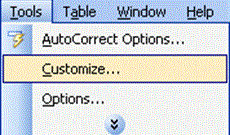
Thay đổi biểu tượng của nút nhấn trên thanh công cụ

Sử dụng Field Codes để tạo bộ đếm chữ trong Word 2010
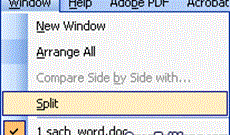
Một số thao tác với cửa sổ MS Word
Tin học Văn phòng
Microsoft Word
Microsoft Excel
Microsoft PowerPoint
Microsoft Access
Google Docs
Google Sheets
Google Slides
Tài liệu PDF
Ứng dụng khác
Thủ thuật Email Làng Công nghệ Tấn công mạng Chuyện công nghệ Công nghệ mới Trí tuệ nhân tạo (AI) Anh tài công nghệ Bình luận công nghệ Quiz công nghệ Công nghệ Ứng dụng Hệ thống Game – Trò chơi iPhone Android Linux Đồng hồ thông minh Chụp ảnh – Quay phim macOS Phần cứng Thủ thuật SEO Kiến thức cơ bản Raspberry Pi Dịch vụ ngân hàng Lập trình Dịch vụ công trực tuyến Dịch vụ nhà mạng Nhà thông minh Khoa học
Khoa học vui
Khám phá khoa học
Bí ẩn – Chuyện lạ
Chăm sóc Sức khỏe
Khoa học Vũ trụ
Khám phá thiên nhiên
Môi trường
Y học
Khảo cổ học
Phát minh khoa học
Câu chuyện Khoa học
Ảnh đẹp Khoa học
Khoa học công nghệ Điện máy Tivi Tủ lạnh Điều hòa Máy giặt Quạt các loại Máy hút mùi Bình nước nóng, Máy nước nóng Máy công cụ Cuộc sống Kỹ năng Món ngon mỗi ngày Làm đẹp Nuôi dạy con Chăm sóc Nhà cửa Kinh nghiệm Du lịch DIY – Handmade Tết Trung thu Cưới hỏi Halloween Mẹo vặt Giáng sinh – Noel
Tết 2021 Valentine Quà tặng Giải trí Là gì? Nhà đẹp
Video
Công nghệ
Cisco Lab
Microsoft Lab
Video Khoa học Ô tô, Xe máy
Tổng hợp Tiện ích Giới thiệu | Điều khoản | Bảo mật | Hướng dẫn | Ứng dụng | Liên hệ | Quảng cáo | Facebook | Youtube | DMCA

Tôi là Nguyễn Văn Sỹ có 15 năm kinh nghiệm trong lĩnh vực thiết kế, thi công đồ nội thất; với niềm đam mê và yêu nghề tôi đã tạo ra những thiết kếtuyệt vời trong phòng khách, phòng bếp, phòng ngủ, sân vườn… Ngoài ra với khả năng nghiên cứu, tìm tòi học hỏi các kiến thức đời sống xã hội và sự kiện, tôi đã đưa ra những kiến thức bổ ích tại website nhaxinhplaza.vn. Hy vọng những kiến thức mà tôi chia sẻ này sẽ giúp ích cho bạn!
